Вопрос
Проблема: как исправить, что компьютер не загружается после обновления Windows 10?
Привет, мой компьютер не загружается после обновления в Windows 10. Я недавно обновился, и все работает нормально, но сейчас я не могу правильно загрузить систему и не знаю, что делать. Это даже приводит к синему экрану, когда я пытаюсь загрузить систему. Помощь!
Решенный ответ
Компьютер не загружается после обновления Windows 10 - одна из проблем, связанных с обновлениями операционной системы Windows. Устройство регулярно проверяет наличие обновлений, поэтому все последние ошибки можно исправить с помощью новейшей версии ОС, которая загружается и устанавливается автоматически, обеспечивая наилучшую производительность. Однако пользователи
[1] пожаловаться на проблемы с обновлением ОС при возникновении ошибок и сбоев.Проблемы с Windows 10 могут различаться, и люди часто сталкиваются с разными проблемами после конкретного обновления.[2]. ПК не загружается после обновления Windows 10. ПК не может выключиться после обновления. Эти проблемы связаны с ошибками и необходимыми исправлениями в самом обновлении, поэтому откат обновления или получение последней исправленной версии может помочь с проблемой.
Проблема с перезагрузкой машины вызывает трудности с обычным поиском решений, потому что не всем пользователям удается загрузить систему в безопасном режиме или вообще без загрузочного устройства или установочного диска. Компьютер не загружается после обновления Windows 10 может показаться критическим и серьезным. Это серьезно, но это не катастрофа, и отчеты показывают, что проблемы можно исправить.
Следует отметить, что все, что напоминает вредоносное ПО[3] или различные кибер-злоумышленники не должны обвиняться в этой проблеме. Не нужно паниковать, ведь это проблема, которая возникает после обновления ОС. Если вам удастся загрузить компьютер, быстрое исправление для ПК не будет загружаться после обновления Windows 10, это будет еще одно обновление. Однако, если это не так, выполните следующие действия.
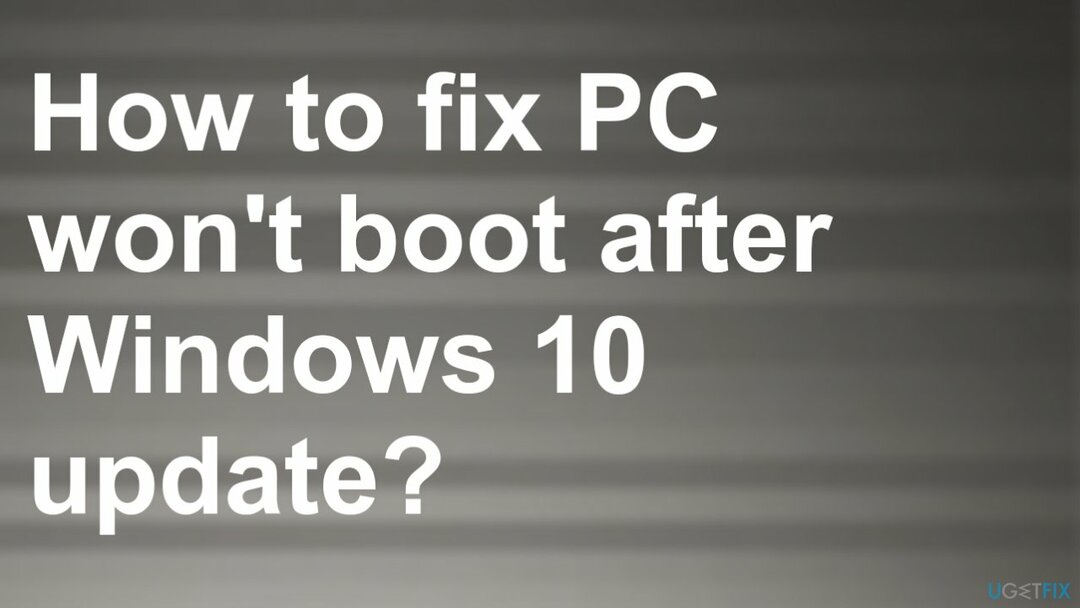
#1. Удалите обновления Windows
Для восстановления поврежденной системы необходимо приобрести лицензионную версию Reimage Reimage.
- Загрузите компьютер с установочного диска Windows.
- Нажмите Почини свой компьютер.
- Устранение неполадок -> Дополнительные параметры.
- Выбирать Командная строка.
- Затем введите: bcdedit / set {default} safeboot minimal.
- Закройте командную строку и выберите Продолжать после завершения команды. Ваша Windows 10 автоматически войдет Безопасный режим после перезапуска.
- Выберите Начинать кнопку, затем выберите Настройки.
- Обновление и безопасность и перейти к Центр обновления Windows.
- Выбирать Расширенные опции.
- Просмотр истории обновлений> Удалить обновления.
- Выберите обновление, которое хотите удалить, а затем выберите Удалить.
#2. Rely on Startup Repair to PC не загружается после Windows 10
Для восстановления поврежденной системы необходимо приобрести лицензионную версию Reimage Reimage.
- Создайте загрузочный носитель Windows PE или используйте установочный диск Windows.
- Измените порядок загрузки в BIOS и загрузите компьютер с загрузочного носителя или установочного диска.
- Нажмите Следующий в Установка Windows окно.
- Затем выберите Почини свой компьютер вариант.
- Выбирать Устранение неполадок.
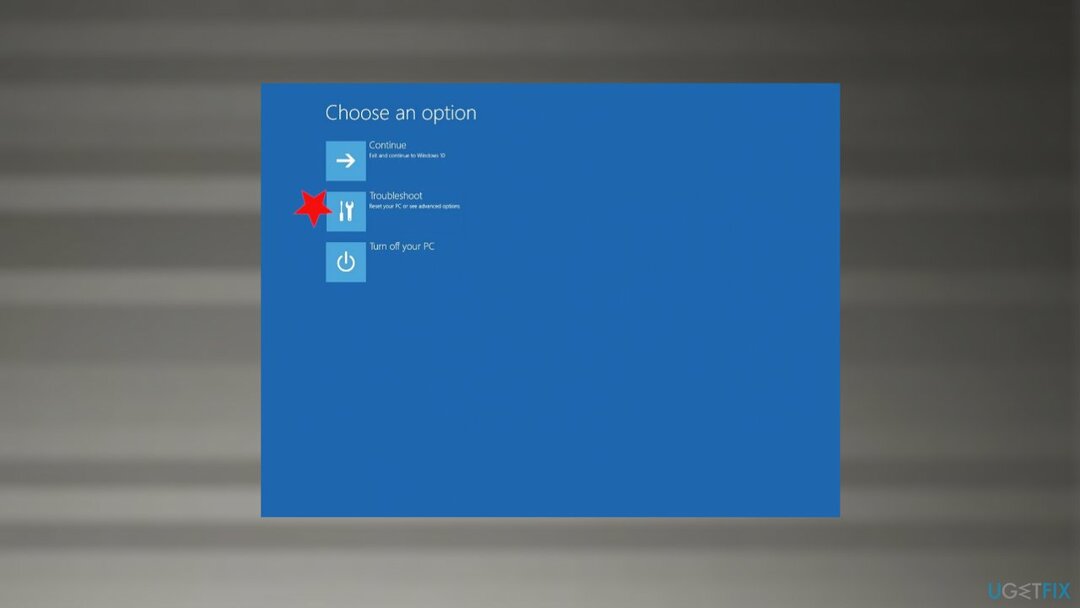
- Расширенные опции.
-
Восстановление при загрузке.
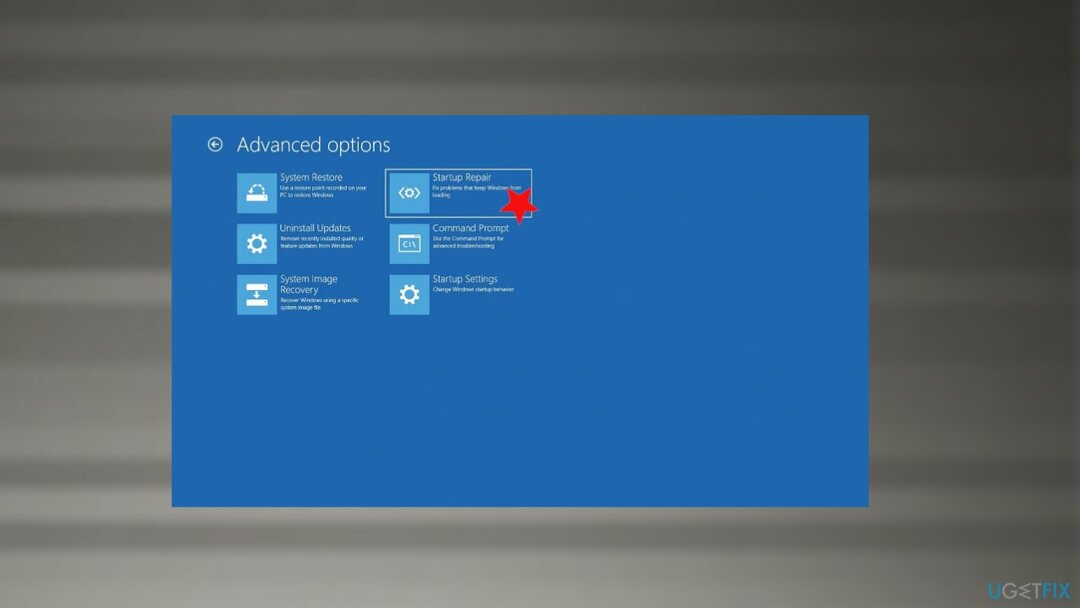
#3. Выполните восстановление системы
Для восстановления поврежденной системы необходимо приобрести лицензионную версию Reimage Reimage.
- Введите rstrui.exe в поиске Windows и нажмите Входить.
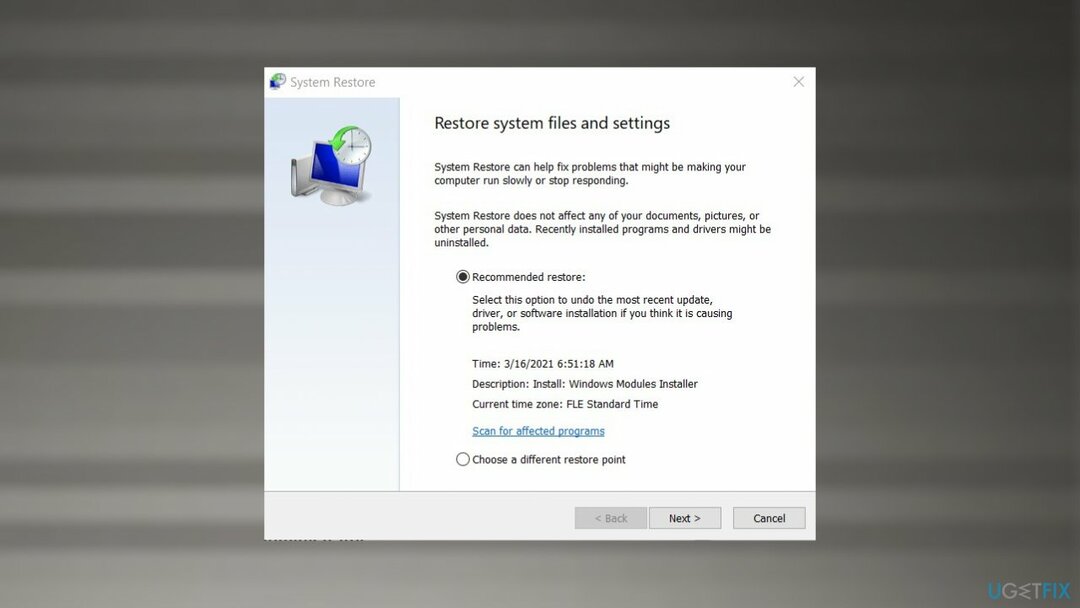
- Выбирать Выберите другую точку восстановления и нажмите Следующий
- Отметьте Показать больше точек восстановления если такая опция доступна
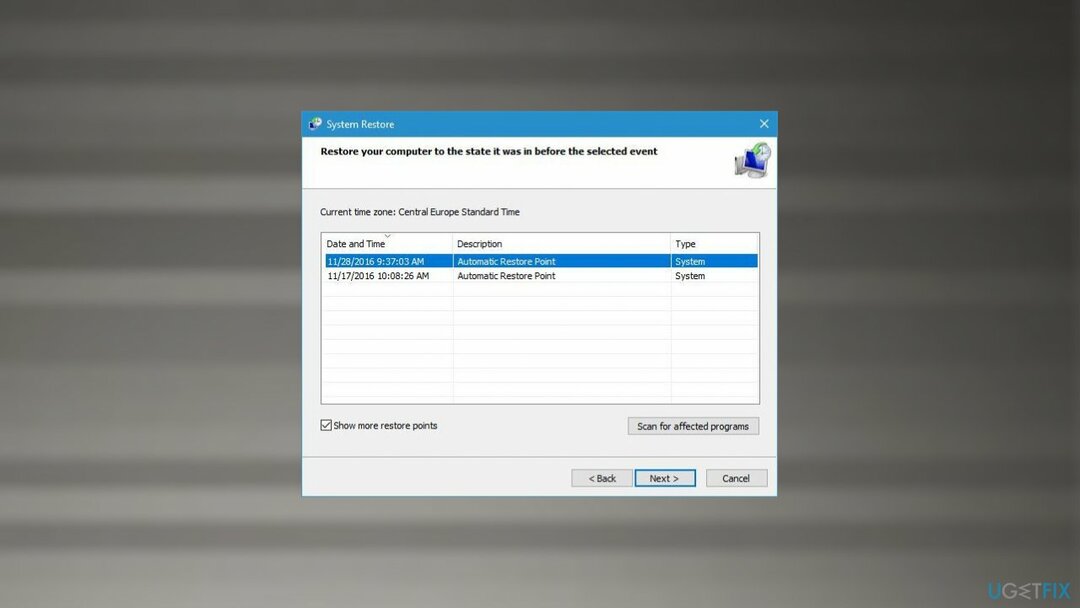
- Выберите подходящую точку восстановления, нажмите Следующий, и Заканчивать
- Ваш компьютер перезагрузится и вернется к более ранней дате.
#4. Запустите средство проверки системных файлов, чтобы исправить ситуацию, когда компьютер не загружается после обновления Windows 10
Для восстановления поврежденной системы необходимо приобрести лицензионную версию Reimage Reimage.
- Введите cmd в поиске Windows.
-
Щелкните правой кнопкой мыши в результате командной строки и выберите Запустить от имени администратора.
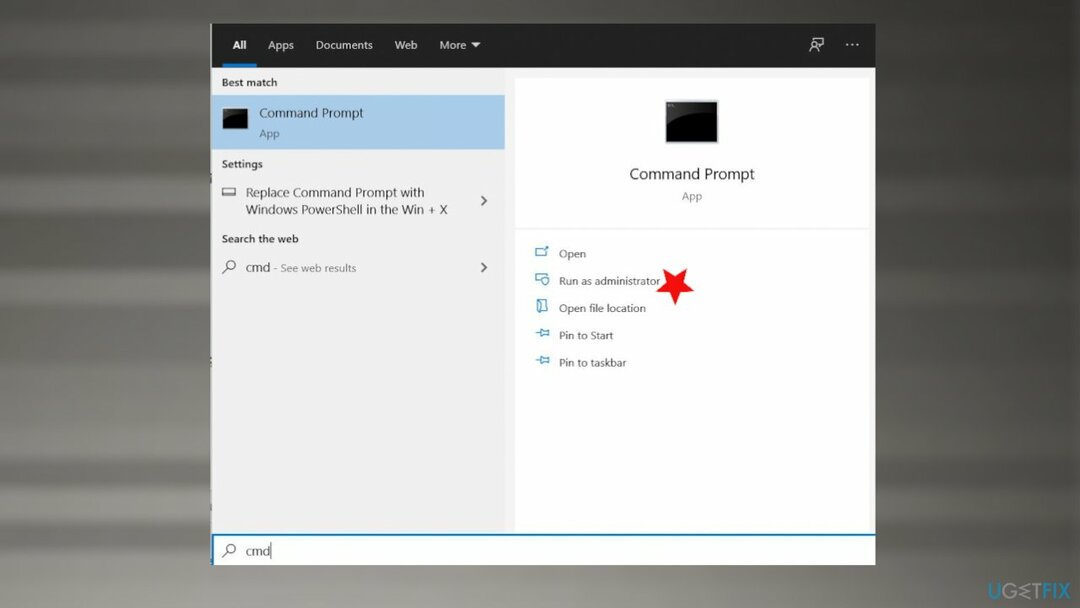
- Когда откроется командная строка, вставьте следующую команду:
sfc / scannow. - Нажмите Входить и подождите, пока SFC завершит сканирование и сообщит о результатах.
- Перезагрузите компьютер.
Исправляйте ошибки автоматически
Команда ugetfix.com делает все возможное, чтобы помочь пользователям найти лучшие решения для устранения их ошибок. Если вы не хотите бороться с методами ручного ремонта, используйте автоматическое программное обеспечение. Все рекомендованные продукты были протестированы и одобрены нашими профессионалами. Инструменты, которые можно использовать для исправления ошибки, перечислены ниже:
Предложение
сделай это сейчас!
Скачать FixСчастье
Гарантия
сделай это сейчас!
Скачать FixСчастье
Гарантия
Если вам не удалось исправить ошибку с помощью Reimage, обратитесь за помощью в нашу службу поддержки. Сообщите нам все подробности, которые, по вашему мнению, нам следует знать о вашей проблеме.
Этот запатентованный процесс восстановления использует базу данных из 25 миллионов компонентов, которые могут заменить любой поврежденный или отсутствующий файл на компьютере пользователя.
Для восстановления поврежденной системы необходимо приобрести лицензионную версию Reimage инструмент для удаления вредоносных программ.

Запретить веб-сайтам, интернет-провайдерам и другим сторонам отслеживать вас
Чтобы оставаться полностью анонимным и не допустить, чтобы интернет-провайдер и правительство от шпионажа на вас, вы должны использовать Частный доступ в Интернет VPN. Это позволит вам подключаться к Интернету, оставаясь полностью анонимным, за счет шифрования всей информации, предотвращения трекеров, рекламы, а также вредоносного контента. Самое главное, вы остановите незаконную слежку, которую за вашей спиной проводят АНБ и другие правительственные учреждения.
Быстро восстанавливайте потерянные файлы
Непредвиденные обстоятельства могут произойти в любой момент при использовании компьютера: он может выключиться из-за отключения электроэнергии, Может возникнуть синий экран смерти (BSoD) или случайные обновления Windows могут произойти на машине, когда вы ушли на несколько минут. минут. В результате ваши школьные задания, важные документы и другие данные могут быть потеряны. К восстанавливаться потерянные файлы, вы можете использовать Восстановление данных Pro - он ищет копии файлов, которые все еще доступны на вашем жестком диске, и быстро их извлекает.